当前位置:首页 > 帮助中心 > 如何制作大白菜u盘启动盘,大白菜如何制作u盘启动盘
如何制作大白菜u盘启动盘,大白菜如何制作u盘启动盘
日期:2022-11-15 | 时间:15:25
使用电脑的朋友都会遇到这样一个问题,那就是当我们电脑使用久了以后,它都会慢慢下来了。那么,大部分人的解决方法就是重新给它安装过系统,因为这样它就干净了许多,没有什么系统垃圾,速度自然就提升回来了。在这里的话,小编今天主要就是教大家怎么去做这个重装系统的工具。好啦,下面就一起来看看如何制作大白菜u盘启动盘吧。
大白菜如何制作u盘启动盘
一、准备事项
1、 登录大白菜官网,下载最新版大白菜U盘启动盘制作工具。

2、 解压文件压缩包,双击打开大白菜u盘启动盘制作工具备用。
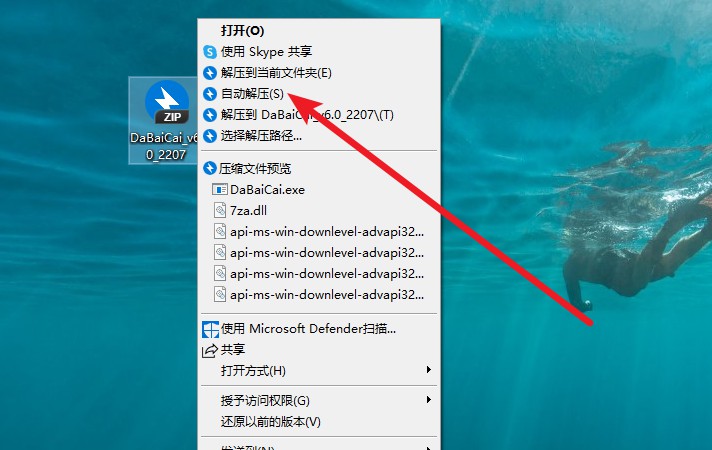
3、 准备一个8G或以上容量的U盘,接入电脑,大白菜u盘启动盘制作工具会自动识别u盘。
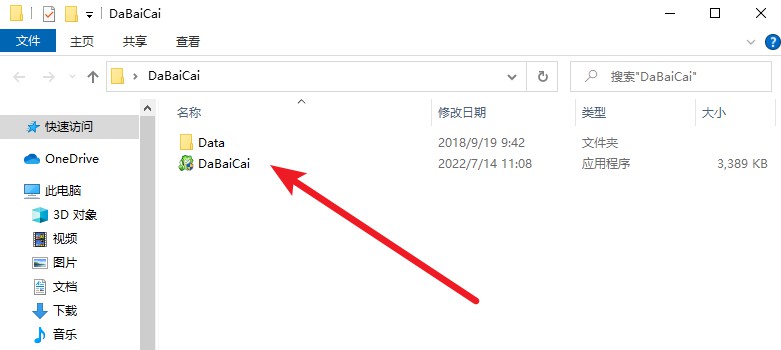
二、制作大白菜u盘启动盘
1、 在大白菜u盘启动盘制作的界面,默认设置模式和格式,通常为USB—HDD以及NTFS,点击一键制作成u盘启动盘。

2、 弹出格式化提示时,如果u盘资料未备份,先备份再制作,如果备份了,那就点击确定进入下一步。

3、 最后,耐心等待大白菜u盘启动盘制作完成,就会弹出制作完毕的提示,自行决定是否查看教程。

三、测试大白菜u盘启动盘
1、 为了确认大白菜u盘启动盘制作成功,回到制作界面,点击模拟启动。
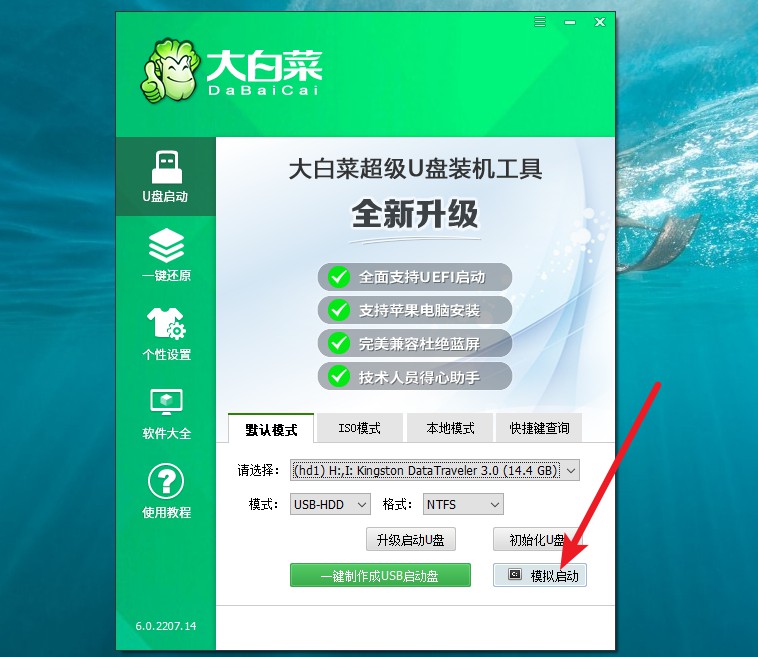
2、 根据自己电脑的情况,选择bios、uefi64位或者uefi32位。
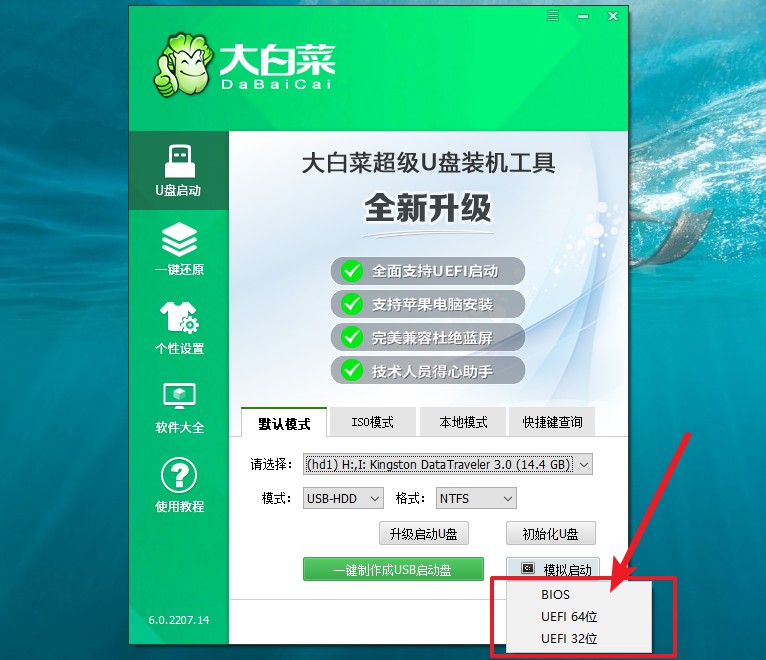
3、 页面就会弹出大白菜u盘启动盘主菜单,则表示u盘启动盘制作成功。
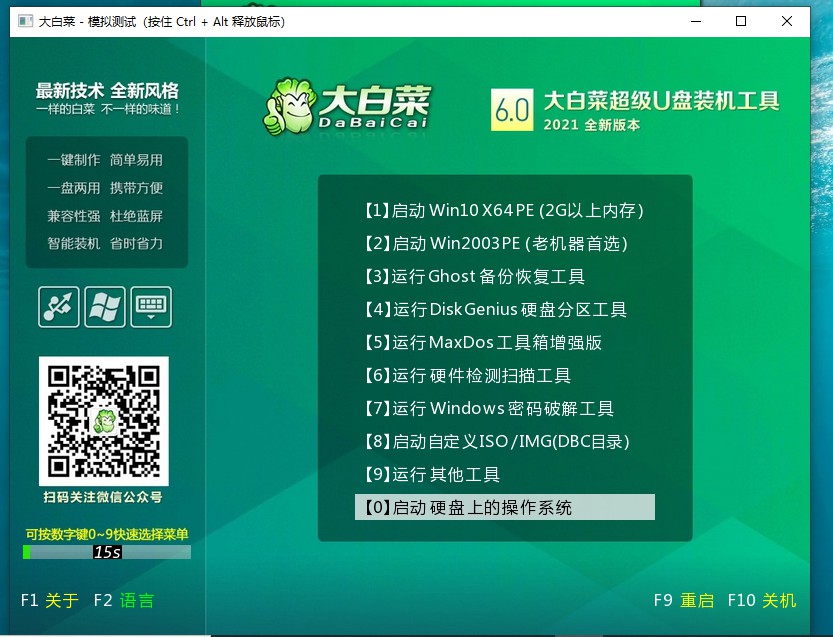
通过这么步骤,我们就可以完成如何制作大白菜u盘启动盘的教程了。这里我们要注意看,u盘启动盘制作会格式化u盘,所以大家尽量使用空白u盘来制作。当然,如果没有空白u盘,那就提前备份好u盘相关数据,再去制作。最后,希望u盘启动盘可以帮助到各位朋友。

